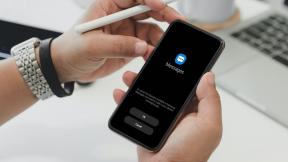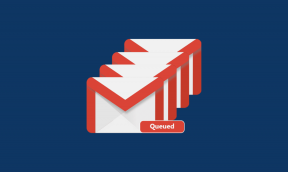GT za začetnike: razumevanje nadzorne plošče sistema Windows 7
Miscellanea / / February 11, 2022
Torej ste nov uporabnik sistema Windows 7 in se soočate z malo težavo z nastavitvami svojega računalnika ali pa morda samo želite odstranite program in ne morem najti prave poti. Kako izvajate spremembe glede na svoje potrebe? Preprost odgovor na zgornje težave v sistemu Windows je Nadzorna plošča.
Tukaj v tem članku bomo jasno orisali, kaj je nadzorna plošča sistema Windows, načine za dostop do nadzorne plošče in kratek pregled, kako z njeno uporabo pridobite stvari pod vašim nadzorom. V tej objavi se bomo osredotočili na Windows 7.
The Nadzorna plošča je sestavni del vseh Microsoftovih operacijskih sistemov, ki temeljijo na GUI. Uporabniku omogoča ogled in spreminjanje sistemskih nastavitev, ki urejajo operacijski sistem. Na nadzorni plošči je veliko vgrajenih nastavitev, nekatere dodatne pa so morda na voljo, odvisno od aplikacije tretje osebe, ki jo namestite.
Kako dostopati do nadzorne plošče
Dostop do nadzorne plošče je zelo enostaven; tukaj bomo opisali dva osnovna načina za dostop do nadzorne plošče.
Uporaba menija Start

Kliknite na Začni gumb za priklic menija Start. Če pogledate na desni stranski trak, boste tam našli nadzorno ploščo. Samo kliknite nanjo, da prikličete nadzorno ploščo.
Preko mojega računalnika
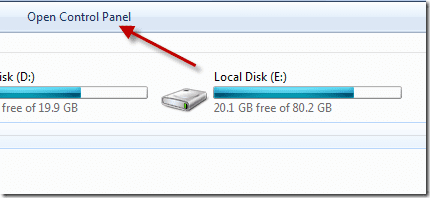
Pojdite na Moj računalnik in kliknite na Nadzorna plošča ki se nahaja na zgornji vrstici zavihkov.
Nadzorna plošča ima tri osnovne poglede in sicer Kategorija, velike ikone in majhne ikone.
V pogledu kategorij si lahko ogledate glavne kategorije, v katere so razvrščene različne nastavitve. Kdaj Način kategorije je izbrana, nadzorna plošča izgleda nekako takole.
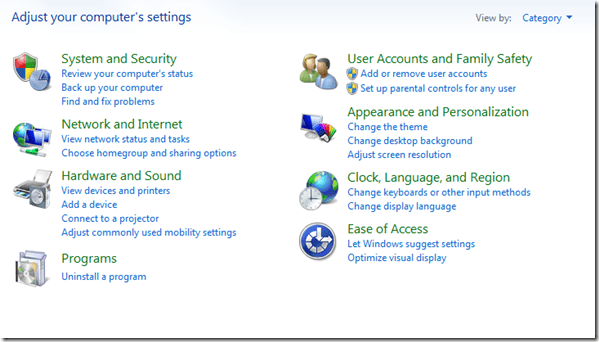
Kdaj Velika ikona je izbrano, vse funkcije so prikazani na širši način. Če ste na manjšem zaslonu, lahko kliknete Majhna ikona zmanjšati velikost ikon.
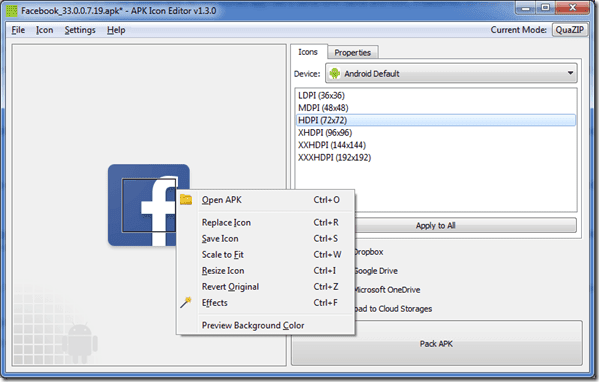
Nadzorna plošča ima številne prednosti, kot bomo videli v nadaljevanju tega članka. Pomaga vam prilagoditi nastavitve glede na vaše želje. Vidite lahko, katera programska oprema je bila nameščena kdaj, na kateri lokaciji, različico in kaj ne.
Začnimo z nekaterimi osnovnimi.
Upravitelj naprav
Samo za dostop do upravitelja naprav kliknite na ikoni upravitelja naprav na vaši nadzorni plošči.
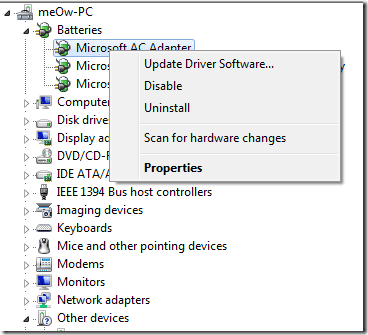
Upravitelj naprav v sistemu Windows 7 vam omogoča grafični ogled strojne opreme, ki je nameščen v vašem sistemu, Nadgradnja programska oprema gonilnika, Onemogoči posebna strojna oprema, Skeniraj za spremembe strojne opreme in si oglejte Lastnosti za to strojno opremo, kot je prikazano spodaj.
Možnosti mape
Možnost mape na nadzorni plošči vam pomaga prilagoditi nastavitve mape. Za dostop do možnosti mape kliknite ikono možnosti mape. Če je kategoriziran pogled, kliknite Videz in personalizacija in nato kliknite Možnosti mape.

Možnosti mape vam omogočajo prilagajanje nastavitev mape. Omogoča vam, da skrijete nekatere mape, za katere ne želite, da jih drugi vidijo, izberete lahko, ali želite mapo odpreti z enim ali dvojnim klikom in številne druge nastavitve.
Programi in lastnosti
Programi in funkcije vam omogočajo, da vidite vso programsko opremo, ki je nameščena v vašem sistemu. Tudi s spremembo pogleda, lahko vidite lokacijo, različico, datum namestitve različnega programa. Glavna značilnost je, da lahko odstranite vse neželene programe v vašem sistemu.
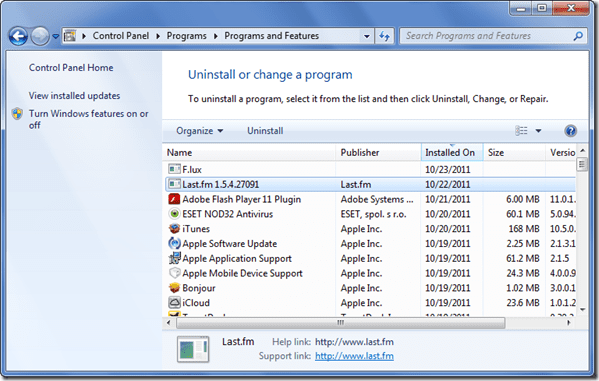
Tudi če naletite na kakršne koli težave pri nameščanju določenega programa, lahko vedno pridete do te funkcije, kliknete ta program in popraviti.
No, še naprej lahko govorim o različnih stvareh, ki jih lahko počnete z nadzorno ploščo, vendar bi resnično želel, da to zdaj poskusite sami. Če se soočate s kakršnimi koli težavami s kakršnimi koli nastavitvami, sem samo en komentar stran. no pravzaprav komentar bližje. 🙂
Nazadnje posodobljeno 2. februarja 2022
Zgornji članek lahko vsebuje pridružene povezave, ki pomagajo podpirati Guiding Tech. Vendar to ne vpliva na našo uredniško integriteto. Vsebina ostaja nepristranska in pristna.